TERMIUM Plus®
La banque de données terminologiques et linguistiques du gouvernement du Canada.
Foire aux questions
Liste des changements et améliorations
- Nouvelle apparence attribuable à l’utilisation obligatoire du nouveau gabarit du gouvernement du Canada (normes du Secrétariat du Conseil du Trésor).
- Adaptable à tous les appareils mobiles : en conséquence, l’application mobile noslangues.gc.ca sur le pouce! ne sera plus mise à jour (remarque : il peut y avoir des problèmes d’affichage si on utilise une version non à jour du fureteur).
- Facilité d’accès aux clés de recherche.
- Amélioration du tri par domaine (pré et post recherche).
- Accès en tout temps aux options d’affichage.
- La liste alphabétique des termes (l’Index) n’apparaît plus par défaut; elle est par ailleurs accessible par le bouton « Liste alphabétique des termes » dans les résultats de recherche.
- Fiches contenant des données d'organismes externes identifiées par du vert.
- Menu de navigation affiché en bas de page en tout temps.
- Termes recherchés mis encore plus en évidence (surlignés) dans les résultats.
- Possibilité de formuler des suggestions.
- FAQ simplifiée (remplace la rubrique « Aide »).
- Bas de page : liens au Portail linguistique et aux Outils d'aide à la rédaction.
- L’icône « loupe » donne accès aux sources des fiches terminologiques.
Questions et réponses
-
Quels types de renseignements retrouve-t-on sur une fiche?
Une fiche type comprend une date de création, des volets linguistiques (anglais et français, et parfois espagnol ou portugais, qu’on peut afficher selon nos préférences), un ou plusieurs domaines, des entrées, des paramètres, des justifications, des termes-clés et des sources.
-
Entrées
Les entrées (appelées aussi termes ou vedettes) indiquent la notion visée par la fiche. En principe, le terme privilégié figure en premier, suivi des synonymes, des variantes orthographiques et des abréviations.
-
Paramètres
Les paramètres, représentés par des lettres en majuscules placés à la suite des termes, fournissent des renseignements sur l'équivalent en ce qui concerne notamment l’exactitude du terme, le genre du terme, son usage, le pays ou la région d’utilisation du terme, le caractère normalisé d’un terme, etc. Vous trouverez ci-dessous la signification des paramètres utilisés dans les fiches.
Paramètres de pondération
- CORRECT :
- Paramètre indiquant que le rédacteur a la certitude, suite à une recherche et d’après ses connaissances, que le terme en vedette est utilisé à bon escient par les spécialistes du domaine et qu’il peut être employé sans restriction pour désigner une notion donnée, compte tenu des particularités énoncées sur la fiche. Dans le cas d’une appellation officielle, ce paramètre sert à indiquer le caractère officiel et figé de celle-ci, et n’est attribué que d’après les documents officiels cités sur la fiche.
- À ÉVITER :
- Paramètre indiquant que l’usage du terme en vedette, pour une raison ou pour une autre, est déconseillé ou déclaré inadmissible par certains auteurs, spécialistes ou organismes.
- NON OFFICIEL :
- Paramètre indiquant que l’appellation ne revêt aucun caractère officiel, même si elle est utilisée.
- ABSENCE DE PONDÉRATION :
- L’absence d’un paramètre de pondération indique que le terminologue ne peut se prononcer sur la justesse de l’emploi du terme en vedette dans un domaine donné ou qu’aucun terminologue n’a porté de jugement sur la justesse du terme en vedette.
Paramètres chronologiques
- ANCIEN NOM :
- Paramètre indiquant que le terme en vedette a eu cours pendant une certaine période et que, suite à une décision prise par une autorité compétente, cette vedette a été remplacée par une autre.
- ARCHAÏQUE :
- Paramètre indiquant que le terme en vedette est devenu incompréhensible ou peu compréhensible de nos jours, et qu’il n’est plus employé dans la langue courante parlée ou écrite, sauf par effet de style.
- VIEILLI :
- Paramètre indiquant que le terme en vedette, largement utilisé autrefois pour désigner une notion donnée et toujours compréhensible de nos jours, ne s’emploie plus de façon naturelle.
Paramètres de provenance
- Nº CAS :
- Paramètre indiquant qu’il s’agit du numéro attribué à la substance chimique par le Chemical Abstracts Service (CAS).
- CODE DE SYSTÈME DE CLASSEMENT :
- Paramètre indiquant qu’il s’agit du code d’un système particulier de classement (sauf codes de profession).
- CODE DE FORMULAIRE :
- Paramètre indiquant qu’il s’agit d’un code donné à un formulaire par un organisme.
- Nº D’ARTICLE ISO/CEI 2382 :
- Paramètre indiquant qu’il s’agit d’un numéro d’entrée provenant du Vocabulaire des technologies de l’information (norme ISO/CEI 2382). (ISO : Organisation internationale de normalisation; CEI : Commission électrotechnique internationale).
- CODE DE PROFESSION :
- Paramètre indiquant qu’il s’agit d’un code de qualification de spécialiste militaire, d’un code de la Classification nationale des professions (CNP) ou du code d’un autre système de classement de professions.
- CODE DE PUBLICATION :
- Paramètre indiquant qu’il s’agit d’un code de publication (militaire ou autre), par exemple un code provenant de STANAG (accord de normalisation OTAN) ou d’une norme ISO.
- FORMULE :
- Paramètre indiquant qu’il s’agit d’une formule chimique, physique ou mathématique.
- LATIN :
- Paramètre indiquant qu’il s’agit d’un terme de la langue latine, peu importe son domaine d’utilisation. Les termes latins touchent de nombreux domaines. Il peut s’agir du nom d’une espèce végétale telle que Paeonia arborea ou d’une espèce animale telle que Homo sapiens, d’un terme médical ou vétérinaire, notamment un terme anatomique comme auricula, d’un terme juridique tel que de facto, d’un terme du domaine économique tel que per annum, d’un terme religieux tel que viaticum, d’un proverbe tel que Anguis in herba, etc.
- PROVENANCE JURIDIQUE :
- Paramètres indiquant que le terme en vedette est tiré d’une loi ou d’un règlement fédéral ou provincial particulier, c’est-à-dire qu’il a été relevé exclusivement dans la loi ou le règlement cité. (Ces paramètres ne servent donc pas dans le cas d’un terme relevé dans plusieurs lois ou règlements.) Les paramètres de provenance juridique sont les suivants :
- LOI FÉDÉRALE
- LOI DU MANITOBA
- LOI DU NOUVEAU-BRUNSWICK
- LOI DE L’ONTARIO
- LOI DU QUÉBEC
- RÈGLEMENT FÉDÉRAL
- RÈGLEMENT DU MANITOBA
- RÈGLEMENT DU NOUVEAU-BRUNSWICK
- RÈGLEMENT DE L’ONTARIO
- RÈGLEMENT DU QUÉBEC
- M. DE COMMERCE (marque de commerce) :
- Paramètre indiquant que le terme en vedette est une marque déposée, une appellation commerciale, un nom de marque ou un autre type de désignation brevetée de produit, de procédé, etc.
- PROPOSITION :
- Paramètre indiquant que le terme en vedette n’a pas été relevé dans une source écrite, mais qu’il a été proposé comme équivalent par un terminologue, un traducteur, un spécialiste ou toute autre personne.
- SYMBOLE :
- Paramètre indiquant qu’il s’agit d’un symbole typographique, mathématique, physique, chimique, de mesure, etc. Par exemple, Å pour Angstrom, l ou L pour litre, Na pour sodium ou β pour bêta.
Paramètres linguistiques
- ANGLICISME :
- Paramètre indiquant que le terme en vedette comporte un élément de la langue anglaise utilisé abusivement dans une autre langue. Par exemple, le terme DNA employé au lieu d’« ADN » comme abréviation du terme « acide désoxyribonucléique » est un anglicisme.
- BARBARISME :
- Paramètre indiquant qu’un terme en vedette est déformé, forgé ou employé dans un sens contraire à l’usage. Par exemple, l’emploi du terme « réouvrir » (au lieu de « rouvrir ») est un barbarisme.
- CALQUE :
- Paramètre indiquant que le terme ou l’expression en vedette est une traduction littérale, par exemple « être sur un autobus » (au lieu d’« être dans un autobus ») est le calque français de l’expression anglaise to be on a bus, et l’expression « être dans l’eau bouillante » (au lieu d’« être dans de beaux draps ») est le calque français de l’expression anglaise to be in hot water.
- FAUX-AMI :
- Paramètre indiquant que le terme en vedette ressemble à un terme dans une autre langue, mais que son sens diffère. Par exemple, le terme anglais appointment et le terme français « appointement » n’ont pas le même sens.
- PLÉONASME :
- Paramètre indiquant que le terme en vedette comporte une répétition d’idées, par exemple « monter en haut », « prévoir d’avance ».
Paramètres de renvoi
- VOIR OBS (voir observation) :
- Paramètre indiquant qu’une observation fournit des renseignements nécessaires à la compréhension du terme en vedette ou des renseignements sur l’usage limité de ce dernier.
Paramètres grammaticaux
Nota : Un homographe est un mot qui a la même orthographe qu’un autre, mais un autre sens.
- ADJ (adjectif) :
- Paramètre utilisé uniquement pour distinguer un adjectif, par exemple « meuble » (dans le sens de « non consolidé »), d’un homographe de nature grammaticale différente, par exemple le nom « meuble » (dans le sens de « pièce de mobilier »).
- ADV (adverbe) :
- Paramètre utilisé uniquement pour distinguer un adverbe, par exemple « dessous », d’un homographe de nature grammaticale différente, par exemple le nom « dessous » (dans le sens de « sous-vêtement féminin »).
- PRÉFIXE :
- Paramètre utilisé pour indiquer que la vedette sert de premier élément de mots combinés, par exemple « -femto ».
- SUFFIXE :
- Paramètre utilisé pour indiquer que la vedette sert de dernier élément de mots combinés, par exemple « -algie ».
- LOC. ADJECTIVALE (locution adjectivale) :
- Paramètre utilisé uniquement pour distinguer un groupe de mots à valeur adjectivale, par exemple « à la nage », qui joue le rôle d’un adjectif dans l’expression « préparation à la nage » (une technique culinaire), d’un groupe de mots de nature grammaticale différente, par exemple « à la nage », qui joue le rôle d’un adverbe dans l’expression « traverser à la nage ».
- LOC. ADVERBIALE (locution adverbiale) :
- Paramètre utilisé uniquement pour distinguer un groupe de mots à valeur adverbiale, par exemple « à la nage », qui joue le rôle d’un adverbe dans l’expression « traverser à la nage », d’un groupe de mots de nature grammaticale différente, par exemple « à la nage », qui joue le rôle d’un adjectif dans l’expression « préparation à la nage » (une technique culinaire).
- LOC. NOM. (locution nominale) :
- Paramètre utilisé uniquement pour distinguer un groupe de mots à valeur nominale (c.-à-d. un groupe de mots qui joue le rôle d’un nom), d’un terme de nature grammaticale différente.
- LOC. VERBALE (locution verbale) :
- Paramètre utilisé uniquement pour distinguer un groupe de mots à valeur verbale (c.-à-d. un groupe de mots qui joue le rôle d’un verbe), d’un terme de nature grammaticale différente.
- NOM :
- Paramètre utilisé uniquement pour distinguer une vedette lorsque c’est un nom, par exemple le nom « variable », d’un homographe de nature grammaticale différente, par exemple l’adjectif « variable ».
- VERBE :
- Paramètre utilisé uniquement pour distinguer une vedette lorsque c’est un verbe, par exemple le verbe « checkmate », d’un homographe de nature grammaticale différente, par exemple l’adjectif « checkmate ».
Paramètres de genre
- FÉM (féminin) :
- Paramètre indiquant que le terme en vedette est un substantif appartenant au genre grammatical féminin.
- MASC (masculin) :
- Paramètre indiquant que le terme en vedette est un substantif appartenant au genre grammatical masculin.
- MASC/FÉM (masculin/féminin) :
- Paramètre indiquant que le terme en vedette est épicène (un substantif qui ne varie pas selon le genre, par exemple un ou une acrobate, concierge, élève, enfant, terminologue).
Paramètres de nombre
- INVAR (invariable) :
- Paramètre signifiant qu’un mot ne change pas de forme, ni de terminaison, et que sa graphie demeure la même au singulier et au pluriel, par exemple « pays » (un pays, des pays).
- PLUR (pluriel) :
- Paramètre signifiant que le terme en vedette est au pluriel. Il peut s’agir d’un pluriel nécessaire pour désigner la notion ou d’un pluriel d’usage, par exemple « funérailles ».
Paramètres géographiques
Dans le cas d’une appellation officielle, ces paramètres servent à identifier le lieu géographique ou la compétence territoriale correspondante. Dans les autres cas, ces paramètres servent à délimiter la région où un terme où une expression est utilisée.
- Exemples de paramètres géographiques :
- AFRIQUE, ANTARCTIQUE, CANADA, ESPAGNE, ÉTATS-UNIS, FRANCE, MEXIQUE, NOUVEAU-BRUNSWICK
- OTAN :
- Paramètre indiquant que le terme en vedette a été entériné par l’OTAN.
- INTERGOV (intergouvernemental) :
- Paramètre indiquant que l’appellation s’applique à plusieurs paliers de gouvernement à l’intérieur d’un pays. C’est le cas par exemple d’ententes faites entre le gouvernement fédéral canadien et le gouvernement d’une ou de plusieurs provinces canadiennes.
- INTERNAT (international) :
- Paramètre indiquant que l’appellation, par exemple « Organisation des Nations Unies », se rapporte à plus d’un pays.
- RÉGIONAL :
- Paramètre utilisé avec un autre paramètre géographique pour indiquer que le terme en vedette est propre à une région de la zone représentée par cet autre paramètre géographique. Par exemple, RÉGIONAL s’ajouterait au paramètre géographique NOUVEAU-BRUNSWICK pour indiquer que le terme « sagouine » est utilisé dans une région du Nouveau-Brunswick (l’Acadie).
Paramètres de fréquence
- MOINS FRÉQ (moins fréquent) :
- Paramètre indiquant que le terme en vedette est moins fréquemment employé qu’un autre terme en vedette, sans être rare pour autant. Autrement dit, il signifie que le terme est parfois utilisé pour désigner la notion décrite sur la fiche.
- RARE :
- Paramètre indiquant que le terme en vedette est employé exceptionnellement par rapport à un autre. Par exemple, le terme « fidélisme » est rarement utilisé par rapport à « castrisme ».
Paramètres sociolinguistiques
- FAMILIER :
- Paramètre servant à distinguer un terme informel d’un terme de la langue soutenue utilisé dans un contexte formel pour exprimer la même idée.
- JARGON :
- Paramètre servant à distinguer un terme employé uniquement par un groupe d’initiés (par exemple les spécialistes d’un domaine scientifique ou technique particulier) d’un terme plus courant désignant la même notion.
Paramètres sémantiques
- GÉNÉRIQUE :
- Paramètre indiquant que le sens du terme en vedette est plus large que celui de l’équivalent dans l’autre langue.
- PÉJORATIF :
- Paramètre indiquant que le terme en vedette présente la notion sous un jour défavorable.
- SPÉCIFIQUE :
- Paramètre indiquant que le sens du terme en vedette est plus restreint que celui de l’équivalent dans l’autre langue.
Paramètres de normalisation
- NORMALISÉ :
- Paramètre indiquant que le terme en vedette est préconisé par un organisme de normalisation.
- UNIFORMISÉ :
- Paramètre indiquant que le terme en vedette a été adopté par une unité administrative (section, ministère, organisme, etc.) pour son usage, par souci d’uniformité.
-
Justifications
Les justifications DEF (définition), CONT (contexte), OBS (observation) et PHR (formulation phraséologique) fournissent la définition du terme, un exemple du terme dans un fragment de texte, un renseignement d’ordre terminologique, linguistique ou technique, ou encore la combinaison usuelle du terme avec un nom, un adjectif ou un verbe, respectivement.
-
Termes-clés
On trouve parfois des termes-clés au bas de la fiche; ils y sont inscrits dans le but de faciliter l’accès à la fiche lors de l’interrogation. Ce sont des termes différents de ceux inscrits en entrée, mais qui concernent directement la notion traitée. Il peut s’agir de variantes orthographiques ou sémantiques, des formes masculine ou féminine, au singulier ou au pluriel du terme, de cas d’inversion de termes ou de façons différentes (incorrectes ou anciennes) de nommer la notion. Lorsqu’on fait une interrogation par termes ou par mots, le moteur cherche toujours dans les termes-clés.
-
Entrées universelles
Les entrées universelles sont des désignations communes à toutes les langues. Parmi les désignations présentées dans ce champ, on trouve des symboles mathématiques, des formules chimiques, des termes en latin (dans les domaines de la biologie ou du droit, par exemple) et des codes de formulaires.
-
Dossiers complémentaires
À la fin de certaines fiches s’affichera un bouton noir Dossier complémentaire. Cliquer sur le bouton vous donnera accès à un dossier de recherche qui complète les justifications (définition, observation, etc.).
-
-
Comment régler mes options d’affichage?
Par défaut, les volets Anglais, Français et Espagnol s’affichent dans cet ordre sur les fiches, en colonnes. Pour modifier vos préférences, cliquez sur le bouton Options d’affichage (en haut à droite de la page d’accueil de TERMIUM Plus®). Par exemple, si vous ne désirez pas voir le volet Espagnol, vous pouvez cocher Aucune sous Affichage des langues non officielles; il y aura ainsi plus d’espace pour l’affichage des renseignements en français et en anglais. Quand vous avez terminé, cliquez sur Sauvegarder mes options d’affichage. En tout temps, on peut revenir aux options d’affichage par défaut en cliquant sur Options d’affichage, puis sur Retour aux valeurs par défaut.
Si vous préférez masquer les justifications, sous Affichage des définitions, contextes, etc. dans les fiches, cliquez sur Désactiver l’affichage, puis sur Sauvegarder mes options d’affichage.
-
Comment faire une recherche de base dans TERMIUM Plus®?
Inscrivez le terme (qui peut être constitué de un ou de plusieurs mots) dans la case Terme à chercher. Lancez la recherche en cliquant sur le bouton bleu Lancer ou en appuyant sur Entrée.
Les fiches paraissent l’une à la suite de l’autre, de la plus récente à la plus ancienne. Le nombre de résultats est limité aux 100 fiches les plus récentes.
-
À quoi servent les cases Où chercher et Domaine?
Par défaut, le moteur de TERMIUM Plus® cherche dans Tous les termes et dans Tous les domaines, en anglais, en français, en espagnol et en portugais. Par exemple, si l’on tape report, le moteur cherche le terme dans toutes les entrées principales des fiches dans ces quatre langues, peu importe le domaine, et peu importe les langues que vous avez choisi d’afficher.
En plus de sélectionner dans les options d’affichage les langues qu’on veut afficher à l’écran, on peut modifier les paramètres de recherche dans les cases Où chercher et Domaine. Cela sert notamment à limiter ou à augmenter le nombre de résultats (ou de fiches obtenues). En tout temps, on peut revenir aux options d’affichage par défaut en cliquant sur Options d’affichage, puis sur Retour aux valeurs par défaut.
- Case Où chercher
-
Termes dans une seule langue (terme exact)
- Dans une seule langue :
- Au lieu de faire une recherche dans Tous les termes, on peut choisir de chercher seulement dans les Termes anglais, les Termes français, les Termes espagnols ou les Termes portugais. En cochant l’une ou l’autre de ces options, le moteur cherchera dans les entrées principales des fiches de la langue sélectionnée seulement.
- D’ailleurs, il est toujours préférable de préciser la langue d’origine du terme demandé. Par exemple, si l’on cherche l’équivalent français des termes anglais formation ou report, il est utile de choisir l’option Termes anglais. Ainsi, le moteur cherchera le terme uniquement dans le volet Anglais des fiches. Si l’on choisit l’option Tous les termes, il cherchera le terme dans tous les volets sélectionnés. Pour des termes comme « formation » ou « record », le choix de cette option pourrait engendrer un trop grand nombre de résultats, dont certains non pertinents, puisque ces termes existent tant en anglais qu’en français et qu’ils n’ont pas nécessairement les mêmes sens dans les deux langues.
- Terme exact :
- Dans la recherche par terme exact, le moteur cherche les fiches dans lesquelles le terme demandé figure de manière exacte dans les entrées principales (sans tenir compte des mots vides, des caractères spéciaux et des traits d’union). Par exemple, si le terme recherché est « agent information » (notez l’absence du « d’ »), il cherchera les fiches dans lesquelles figure le mot « agent » immédiatement suivi de « information ». Pour savoir comment interroger la banque si le terme contient des caractères spéciaux, voir le paragraphe sur les caractères spéciaux dans la section Que faire en cas de recherche infructueuse?
-
Mots dans les termes anglais, français, espagnols ou portugais
Si l’on désire trouver toutes les fiches dans lesquelles deux mots (ou plus) figurent dans l’entrée de la fiche mais pas nécessairement dans un ordre précis, on choisira l’une des options de recherche par mots, selon la langue : Mots dans les termes anglais, Mots dans les termes français, Mots dans les termes espagnols ou Mots dans les termes portugais. Par exemple, si vous tapez « agent d’information », avec l’option de recherche Mots dans les termes français, le système trouvera toutes les fiches comportant chacune les mots « agent » et « information » dans les entrées françaises. Cependant, ces deux mots ne seront pas nécessairement côte à côte ni dans l’ordre. Ainsi, on pourra obtenir des fiches portant l’entrée « agent de l’accès à l’information » ou « agent régional de l’information », en plus des fiches n’ayant en entrée que les mots « agent d’information ». Cette option génère plus de fiches qu’une recherche par terme exact.
-
Mots dans les définitions et contextes
Cette option permet de chercher un terme uniquement dans les justifications des fiches - qui comprennent les définitions, les contextes, les observations et les formulations phraséologiques - dans la langue sélectionnée. Cela peut être utile pour trouver la définition d’un terme ou des exemples d’application permettant de mieux comprendre la notion. Ici aussi, les mots recherchés ne figureront pas nécessairement côte à côte ni dans l’ordre, dans les fiches obtenues.
-
Fiches anglaises, françaises, espagnoles ou portugaises
Cette option permet de rechercher des termes dans une seule langue, c’est-à-dire uniquement dans les Fiches anglaises, les Fiches françaises, les Fiches espagnoles ou les Fiches portugaises. Le moteur cherche le terme dans toutes les parties des fiches, soit dans les entrées (termes principaux, variantes orthographiques, synonymes, abréviations, termes-clés) et dans les justifications (définitions, contextes, observations et formulations phraséologiques). Cette option engendre nécessairement plus de résultats qu’une recherche par termes ou par mots.
-
Toutes les fiches
Cette option permet de rechercher des termes non seulement dans toutes les parties des fiches, mais dans toutes les langues. Ainsi, le système cherchera le terme dans les entrées (termes principaux, variantes orthographiques, synonymes, abréviations, termes-clés) de même que dans les justifications (définitions, contextes, observations et formulations phraséologiques) des fiches, quelle que soit leur langue. Si une fiche dans vos résultats ne semble pas contenir ce que vous cherchiez, modifiez vos options d'affichage pour afficher l'espagnol ou le portugais.
-
-
Case Domaine
À chaque notion ou terme correspond un ou plusieurs domaines d’utilisation. Sur la fiche, le domaine premier du terme figure en tête de liste (p. ex. Cyclisme pour le terme « chambre à air »). Les autres domaines indiqués sont généralement des domaines d’application (ou sous-domaines; p. ex. Roues et pneus), mais il peut aussi s’agir d’autres domaines auxquels le terme est associé (p. ex. Sports motorisés).
On peut d’abord faire une recherche dans Tous les domaines puis, si l’on obtient trop de résultats, limiter la recherche en cliquant sur le bouton noir Filtrer les résultats par domaine et en sélectionnant un domaine qui peut s’appliquer. Il est également possible de taper le terme recherché et de sélectionner tout de suite l’un des domaines (un seul domaine à la fois). La recherche par domaine peut donc être faite avant ou après avoir lancé la recherche. Toutefois, il est souvent préférable de faire d’abord une recherche dans Tous les domaines, car de se limiter dès le départ à un seul domaine peut nous faire passer à côté de fiches pertinentes.
- Case Où chercher
-
À quoi sert le bouton Liste alphabétique des termes?
Il peut parfois être utile, après avoir cherché un terme, de consulter la liste alphabétique des fiches. Pour ce faire, cliquer sur le bouton noir Liste alphabétique des termes; la liste s’affichera à gauche. Par exemple, si l’on entre « écrou » dans la case Terme à chercher, on obtient moins de 10 fiches. Toutefois, en consultant la liste alphabétique des termes, on peut constater qu’il existe de nombreux termes commençant par ce mot (« écrou à ailettes », « écrou d’ajustement », « écrou à billes », etc.). On clique sur Précédent ou Suivant pour voir la série d’entrées précédentes ou suivantes dans la liste.
Les termes de la liste alphabétique sont habituellement présentés en anglais et en français. Cependant, si vous optez pour l’affichage d’une troisième langue, les termes de cette langue seront également inclus dans la liste alphabétique des termes.
-
Que faire en cas de recherche infructueuse?
-
Conseils pour la recherche
- Vérifiez l’option de recherche choisie (bouton Où chercher); assurez-vous que la langue sélectionnée est celle du terme recherché.
- Vérifiez l’orthographe du terme recherché.
- Lorsque vous faites une recherche en anglais, inscrivez les formes canadienne, britannique et américaine du terme.
- Recherchez le terme au singulier et ensuite au pluriel.
- Recherchez la forme masculine du terme et ensuite sa forme féminine.
- Recherchez les synonymes et variantes orthographiques du terme.
- Changez l’ordre des mots recherchés. Par exemple, recherchez « disque laser optique » et « disque optique laser ».
- Consultez la liste alphabétique des termes pour voir si les termes qui précèdent ou ceux qui suivent celui recherché peuvent vous mettre sur la piste.
- Changez la langue dans les options de recherche et recherchez ce qui vous semblerait être un équivalent dans la langue cible. Exemple : Si « mesure d’accommodement » avec Termes français ne donne aucun résultat, essayez accommodation avec Termes anglais.
- Découpez les expressions. Par exemple, pour trouver un équivalent de « instrument de mesure agraire », interrogez « instrument de mesure » et « mesure agraire ».
- Refaites la recherche du terme ou des mots qui le composent en choisissant une option de recherche par Mots ou par Fiches plutôt que par Termes.
- Utilisez les caractères de remplacement (* ou ?) et les opérateurs booléens (+ , !) pour préciser votre recherche.
- Tapez les caractères obligatoires pour la recherche. En revanche, vous pouvez omettre les mots vides, les traits d’union et les accents. Par exemple, pour trouver la fiche « prêt-à-porter », vous pouvez taper « pret porter » (puisque « a » est un mot vide).
Voir ci-dessous pour des renseignements sur les caractères de remplacement, les opérateurs booléens, les mots vides, les caractères obligatoires et les caractères spéciaux.
-
Caractères de remplacement
- Caractères de remplacement utilisés dans les recherches effectuées avec les clés de recherche Termes (terme exact) :
- Les caractères de remplacement sont utilisés pour rechercher les variantes d’un terme. Ils s’insèrent n’importe où dans l’expression recherchée, sauf à la place du premier caractère pour le point d’interrogation (?) et à la place des quatre premiers caractères pour l’astérisque (*). Ils s’emploient sans espace.
-
- L’astérisque (*) remplace un ou plusieurs caractères consécutifs. Il faut inscrire au moins quatre caractères avant d’insérer l’astérisque. P. ex. en entrant « comité*affaires » dans Termes français, on obtient des fiches sur des termes comme « Comité d’expansion des affaires », « Comité sur la gestion de l’information axée sur les affaires », etc.
- Le point d’interrogation (?) remplace un seul caractère dans un terme (mais pas un caractère obligatoire). P. ex. en entrant « ca?e » dans Termes français, on obtient des fiches sur les termes « cave », « case », « cage », etc.
- Caractères de remplacement utilisés dans les recherches effectuées avec les clés de recherche Mots dans les termes, Mots dans les définitions et contextes, ou Fiches :
- Ils s’emploient sans espace.
-
- L’astérisque (*) remplace un ou plusieurs caractères consécutifs. Il faut inscrire au moins quatre caractères avant d’insérer l’astérisque. L’astérisque peut s’insérer entre deux mots. Par exemple, en entrant « comité*affaires » dans Mots dans les termes français, on obtient des fiches dont les termes commencent par « comité » et se terminent par « affaires », comme « Comité d’expansion des affaires », « Comité sur la gestion de l’information axée sur les affaires », etc. On obtient aussi des fiches qui comportent le mot « comité » suivi du mot « affaires » ailleurs dans le terme, comme « Comité permanent des Affaires extérieures », « président du Comité ministériel des affaires régionales et territoriales », etc.
- Le point d’interrogation (?) remplace un seul caractère dans un terme (mais pas un caractère obligatoire). Il s’insère n’importe où dans l’expression recherchée, sauf à la place du premier caractère. En entrant « ca?e » dans Mots dans les termes français, on obtient des fiches dont les termes comportent des mots comme « cave », « case », « cage ». Par exemple, « cage d’élingue ».
Remarque : Ni l’astérisque (*) ni le point d’interrogation (?) ne peuvent être combinés avec un opérateur booléen. Le point d’interrogation (?) ne peut pas être combiné avec l’astérisque (*).
-
Opérateurs booléens
Les opérateurs booléens (ou opérateurs logiques) permettent d’élargir la recherche ou d’exclure certains termes. Ils s’utilisent dans les recherches par Mots ou par Fiches seulement. On n’insère pas d’espace avant ni après l’opérateur.
Les opérateurs booléens ne peuvent pas être combinés avec des caractères de remplacement.
- ET [+] :
- le moteur cherche les fiches qui contiennent les mots entrés, peu importe leur ordre. P. ex. entrer « communication+officier » permet d’obtenir des termes comme « Officier d’escadrille des systèmes d’information et de communication ».
- OU [,] :
- le moteur cherche les fiches qui contiennent au moins un des mots entrés. P. ex. entrer « disc,disque » permet d’obtenir les fiches qui contiennent soit « disc », soit « disque » ou les deux mots.
- ET NON [!] :
- le moteur exclut les fiches contenant le mot qui suit cet opérateur. P. ex. entrer « loi+abus!drogues » permet d’obtenir les fiches contenant « loi » et « abus », mais non « drogues ».
-
Termes comportant des caractères de remplacement ou des opérateurs booléens
Le moteur de recherche ne peut pas toujours trouver les fiches dont les entrées comportent des caractères qui sont aussi utilisés en tant que caractères de remplacement (astérisque ou point d’interrogation) ou qu’opérateurs booléens (signe plus, virgule ou point d’exclamation); cela est notamment le cas pour les noms de substances chimiques. Pour obtenir les fiches correspondant à ces termes, il faut utiliser l’option Termes (terme exact), omettre ces caractères ou les remplacer par des espaces. Par exemple :
- La fiche « Leader ou gestionnaire? » se trouve en entrant « Leader ou gestionnaire », sans le point d’interrogation.
-
Mots vides
Les mots vides sont des mots ou des caractères qu’il n’est pas nécessaire d’entrer pour obtenir un résultat, car le moteur ne les prend pas en considération dans la recherche. On les remplace par des espaces. P. ex., pour trouver l’équivalent du terme français « appareil d’imagerie par résonance magnétique », vous pouvez taper « appareil imagerie résonance magnétique » en choisissant l’option Termes français.
- En français :
- a, au, aux, avec, d, dans, de, des, donc, du, en, et, l, la, le, les, ni, ou, par, pour, sur, un, une
- En anglais :
- a, an, and, at, but, by, for, from, in, nor, of, on, or, s, the, to, with
- En espagnol :
- a, al, con, de, del, e, el, en, la, las, lo, los, ni, o, para, por, u, un, una, uno, y
- En portugais :
- a, da, das, de, do, dos, e, em, o, ou, para, sobre, um, uma
-
Caractères obligatoires
Si le terme recherché contient l’un des caractères suivants, il faut l’entrer pour que le moteur trouve les fiches correspondantes : la barre de soulignement (_), le signe égal à (=) et les chiffres de 0 à 9. Par exemple, « CCl2=CCl2 ».
-
Caractères spéciaux
Pour trouver des termes comportant des caractères spéciaux comme « agent β-bloquant », vous pouvez taper « agent*bloquant » (l’astérisque sert ici de caractère de remplacement) ou « agent beta bloquant ». Il est aussi possible d’entrer le caractère au moyen du code correspondant. Ainsi, pour trouver « agent β-bloquant », on pourrait entrer le caractère « β » au moyen du code ALT+0946.
-
-
À quoi sert la loupe qui suit les termes et les justifications sur une fiche?
La loupe permet de voir l’origine (la source) du terme en entrée ou des justifications fournies (définition, contexte, observation, etc.). Cette source peut être un ouvrage, un site Web ou une personne.
-
À quoi sert le bouton gris Historique de recherche?
TERMIUM Plus® consigne les termes trouvés au cours d’une session. Vous pouvez cliquer sur le bouton gris Historique de recherche (en dessous de la case Terme à chercher) pour voir la liste des termes trouvés précédemment. Il suffit de cliquer sur un terme pour relancer la recherche. On peut supprimer tout l’historique ou les fiches une à une à l’aide de l’icône de la poubelle.
-
À quoi sert le bouton gris Fiches conservées?
TERMIUM Plus® vous permet de sauvegarder les résultats de vos recherches et d’imprimer les fiches individuellement.
Le bouton Conserver la fiche dans le coin supérieur droit de chaque fiche sert à copier le contenu d’une fiche dans une fenêtre distincte du navigateur. Pour voir les fiches sauvegardées, appuyez sur le bouton gris Fiches conservées (sous la case Où chercher).
-
Comment imprime-t-on une fiche?
On peut imprimer les résultats de sa recherche directement à partir de l’écran ou à partir du bouton Fiches conservées. Dans les deux cas, il suffit de cliquer sur Fichier et Imprimer dans le menu de votre fureteur (ou de faire Ctrl-P, puis Imprimer).
-
À quoi sert le bouton gris Suggestions?
Le bouton Suggestion permet de soumettre vos commentaires ou de suggérer une modification à une fiche.
-
Puis-je ajouter un raccourci vers l’application sur l’écran d’accueil de mon appareil mobile?
Oui, il est possible d’ajouter un raccourci sur l’écran d’accueil de votre appareil mobile afin d’accéder rapidement à l’application.
À partir du navigateur Web de votre appareil mobile, vous devez d’abord aller à l’écran d’accueil de l’application. Ensuite, puisque les étapes d’ajout d’un raccourci varient selon les divers types d’appareils, nous vous conseillons de consulter le guide d’utilisateur associé à votre appareil.
Une fois le raccourci ajouté, l’icône
 apparaîtra sur l’écran d’accueil de votre appareil. Vous pourrez alors facilement accéder à l’application.
apparaîtra sur l’écran d’accueil de votre appareil. Vous pourrez alors facilement accéder à l’application. -
Que puis-je faire si les pages s’affichent incorrectement?
Modifiez les paramètres d’affichage de compatibilité de votre fureteur (sous Outils dans IE 11).
En vedette
Portail linguistique du Canada

Accédez à une collection de ressources canadiennes sur tous les aspects du français et de l'anglais, y compris des jeux.
Outils d'aide à la rédaction
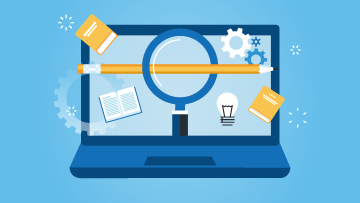
Les outils d’aide à la rédaction du Portail linguistique ont fait peau neuve! Faciles à consulter, ils vous donnent accès à une foule de renseignements utiles pour mieux écrire en français et en anglais.
Lexiques et vocabulaires

Accédez aux lexiques et vocabulaires du Bureau de la traduction.
- Date de modification :